Maison >Tutoriel logiciel >Logiciel >Comment fermer les widgets dans Win11 et désactiver le didacticiel des paramètres
Comment fermer les widgets dans Win11 et désactiver le didacticiel des paramètres
- 王林avant
- 2024-02-09 21:12:491096parcourir
L'éditeur php Banana vous propose un tutoriel sur la fermeture des widgets et la désactivation des paramètres dans Win11. Win11 a attiré beaucoup d'attention avec sa nouvelle interface et ses nouvelles fonctionnalités, mais certains utilisateurs peuvent ne pas être intéressés par les widgets sur le bureau ou souhaiter les désactiver pour améliorer les performances du système. Ne vous inquiétez pas, ce didacticiel vous montrera comment désactiver facilement les widgets Win11 et désactiver les paramètres associés pour rendre votre système d'exploitation plus conforme à vos besoins personnels. Suivez nos étapes pour rendre votre système Win11 plus fluide et plus puissant !
1. Tout d'abord, cliquez sur [Menu Démarrer]
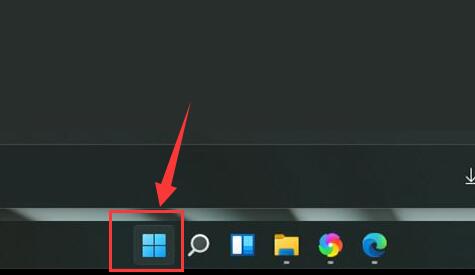
2. Après l'ouverture, cliquez sur l'icône d'engrenage [Paramètres]
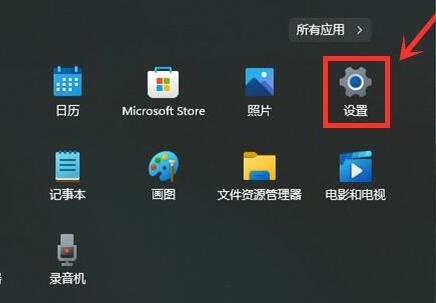
3. Après avoir entré [Paramètres], cliquez sur le côté gauche pour accéder à [Personnalisation ]
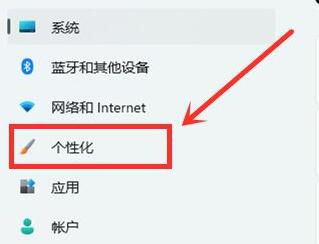
4. Recherchez la [Barre des tâches] dans l'interface [Personnalisation] et entrez
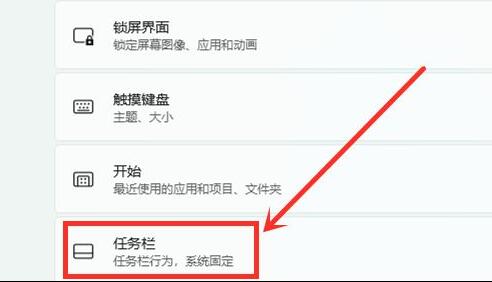
5. Recherchez le [Widget] sous la [Barre des tâches] et fermez-la
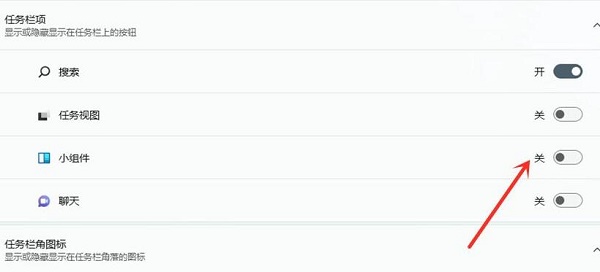
Une fois le paramètre défini. terminé, vous ne pourrez pas le voir lorsque vous reviendrez au Widget. Les utilisateurs peuvent rapidement visualiser les données requises sur le panneau de widgets, ce qui est très pratique pour les utilisateurs qui en ont besoin. Si vous souhaitez réutiliser la fonction widget, vous pouvez l'ouvrir en suivant les étapes ci-dessus. Ce qui précède est le didacticiel relatif à Win11 que je vous ai présenté, j'espère qu'il pourra vous aider.
Partager sur : Si vous m'aimez, cliquez sur moi 0 Tags : win11Ce qui précède est le contenu détaillé de. pour plus d'informations, suivez d'autres articles connexes sur le site Web de PHP en chinois!
Articles Liés
Voir plus- Comment définir le mot de passe de mise sous tension Win11
- Comment résoudre l'erreur Javascript affichée sur la page Web du système Win11
- Comment désactiver la connexion par code PIN dans Win11
- Tutoriel étape par étape sur la façon de revenir à Win10 à partir de Win11
- Comment utiliser le copilote Win11 en Chine

